Myfactory Online-Hilfe
(ERP-)Buchungsdatenservice
Diese Buchungsdatenservice-Variante können Sie nutzen, wenn Sie ausschließlich mit dem ERP-Modul arbeiten (keine FMS-Lizenz). In diesem Fall haben Sie die Möglichkeit, unterhalb des Menüpunkts "Übergabe Buchhaltung" die direkte Übermittlung Ihrer im ERP entstandenen Buchungen an das DATEV-Rechenzentrum anzustoßen. Hier werden die Daten zunächst in DATEV-Belege Online (Bestandteil von DATEV Unternehmen Online) zwischengespeichert und lassen sich von dort über DATEV-Kanzlei-Rechnungswesen durch den Steuerberater abrufen. Beispiele für zu übermittelnde Buchungsvorgänge sind das Erfassen einer Rechnung oder das Verbuchen eines Zahlungsausgangs. Sind Sie hingegen im Besitz einer FMS-Lizenz, dann setzen Sie bitte stattdessen den Buchungsdatenservice im Bereich der Finanzbuchhaltung ein.
Diese ERP-Variante des Buchungsdatenservice ermöglicht es Ihnen, sowohl Verkaufs- und Einkaufsbelege als auch zum Ausgleich Offener Posten gebuchte Zahlungsein- und -ausgänge direkt aus dem ERP an DATEV zu übertragen.
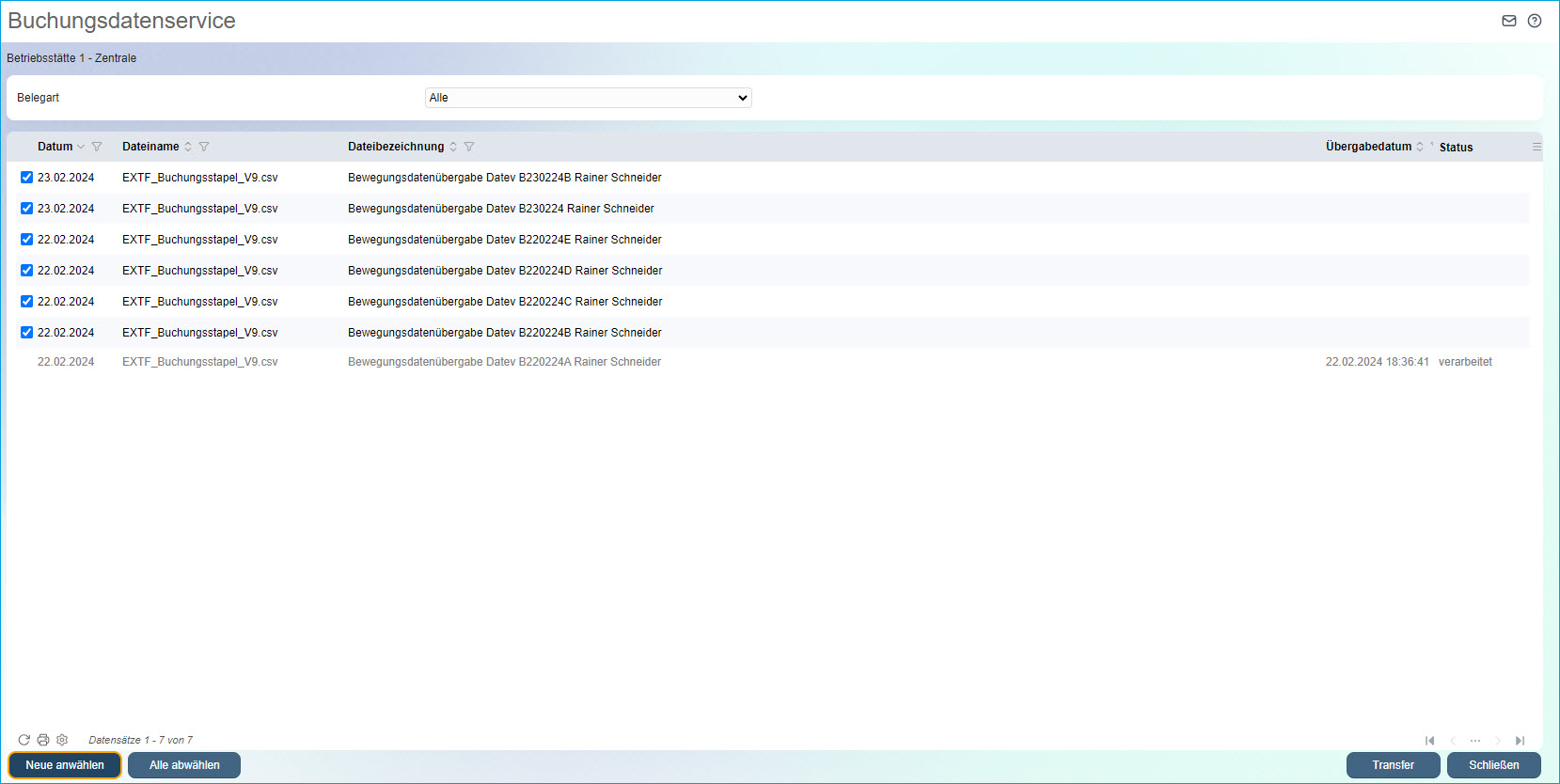
Voraussetzungen auf DATEV-Seite
Im Folgenden finden Sie weitere Informationen zur Einrichtung des DATEV-Buchungsdatenservice.
Voraussetzung zur Nutzung des DATEV-Buchungsdatenservice bei der DATEV eG:
- Allgemeine Informationen zum DATEV Buchungsdatenservice sind bei der DATEV eG hier ersichtlich: DATEV-Shop-Seite Buchungsdatenservice.
- Informationen zur Verarbeitung der Daten in der DATEV Finanzbuchführung sind im Hilfe-Dokument unter www.datev.de/hilfe/1008036 beschrieben (inkl. Video).
- Informationen zum Bestell- und Einrichtungsprozess bei der DATEV eG können unter DATEV-Datenservices einrichten entnommen werden
- Neben Steuerberatungskanzleien unterstützt das DATEV-Partner-Onboarding auch Unternehmen im mitgliedsgebundenen Mandantengeschäft*, die eigenständig mit einem DATEV-Rechnungswesen Programm arbeiten, bei der Einrichtung der DATEV-Datenservices.
* Mitgliedsgebundenes Mandantengeschäft bedeutet, dass eine direkte Geschäftsbeziehung zwischen DATEV und dem Unternehmen besteht. Die betreffenden Leistungen werden dem Mandanten direkt in Rechnung gestellt. Weitere Informationen finden Sie unter www.datev.de/hilfe/1004960. - Terminbuchungen und weitere Informationen sind über https://go.datev.de/partner-onboarding-info ersichtlich.
Vorbereitungen für den (ERP-)Buchungsdatenservice auf Myfactory-Seite
Dazu müssen Sie lediglich einen Fibu-wirksamen Verkaufs- bzw. Einkaufsbeleg, wie z.B. eine Direkt- oder Sofortrechnung, erfassen oder unter "Rechnungswesen / Offene Posten" einen Zahlungseingang resp. Zahlungsausgang zum Ausziffern bestehender Offener Posten verbuchen.
DATEV-basierten Übergabelauf starten
Unabhängig davon müssen all diese Geschäftsvorgänge zunächst in ein DATEV-konformes Format umgewandelt werden. Andernfalls werden die Buchungsdatensätze im ERP-Buchungsdatenservice nicht angezeigt. Hierzu starten Sie bitte nach dem Erfassen Ihrer Belege oder dem Verbuchen Ihrer Zahlungen einen Übergabelauf unter "Übergabe Buchhaltung".

Im sich anschließend automatisch öffnenden Übergabeprotokoll erhalten Sie detailliertere Informationen zum Inhalt der in das DATEV-Format gebrachten Buchungen.
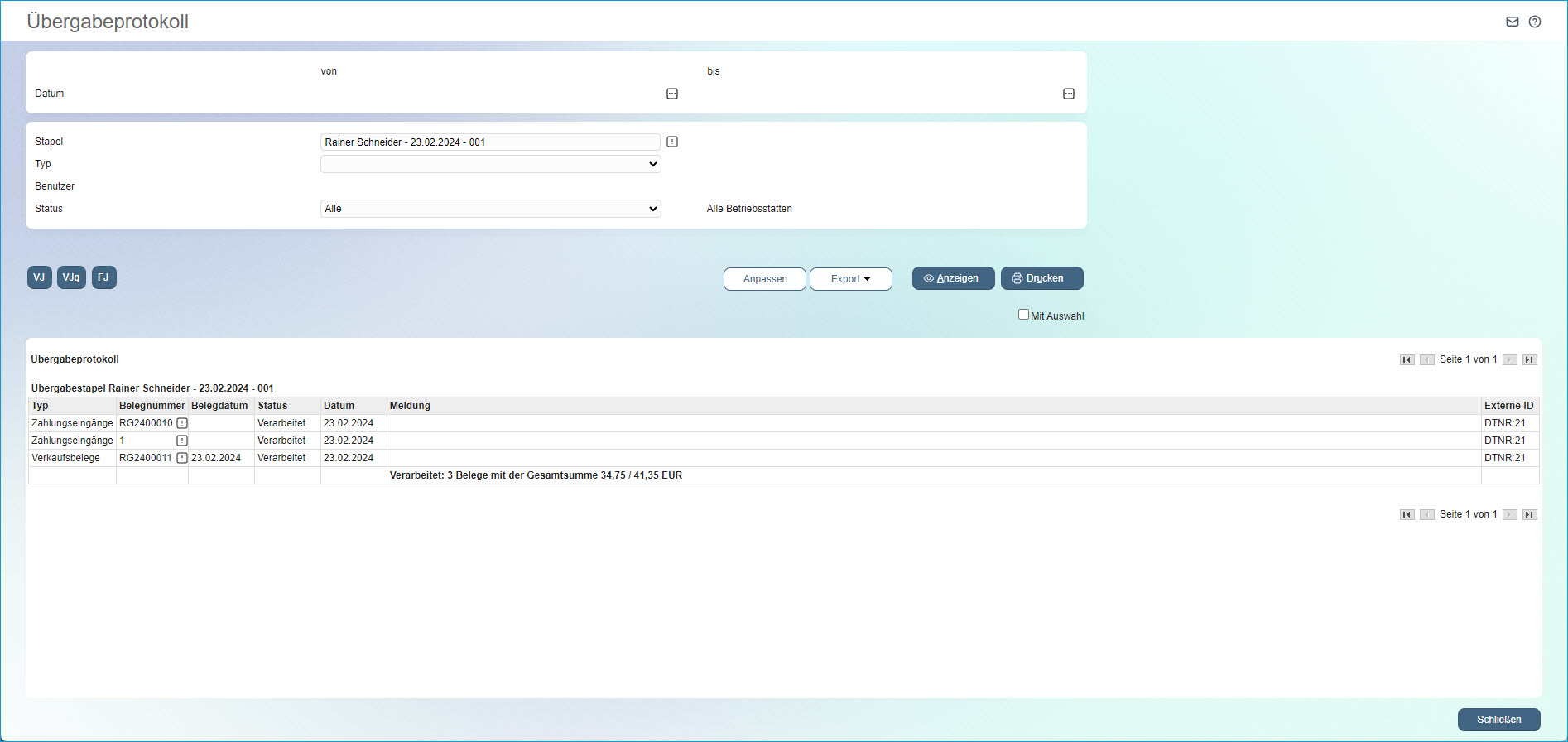
"Datev-Übergabe" als Fibu-Anwendung in Übergabekonfiguration
Für die Konvertierung in das DATEV-Format mittels des Übergabelaufs gilt es zu beachten, dass in der "Konfiguration Übergabe Buchhaltung" (siehe auch Hilfekapitel Konfiguration) immer die Einstellung "Datev-Übergabe" als Finanzbuchhaltungsanwendung hinterlegt sein muss.
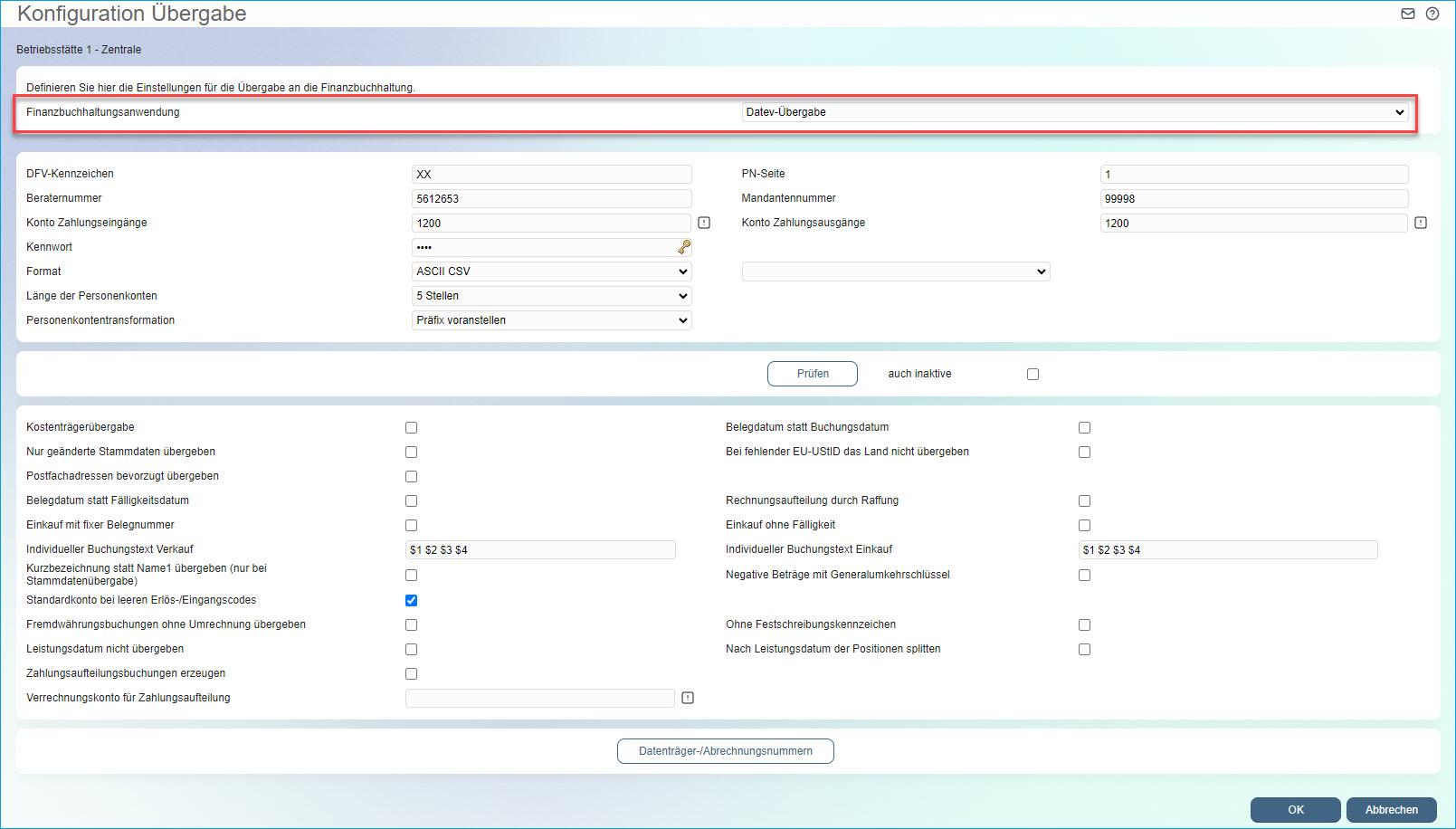
Übergabe mittels (ERP-)Buchungsdatenservice
Nun sollten Sie die zu einer einzigen Datei zusammengefassten Buchungssätze mit Datum, Name und Bezeichnung im (ERP-)Buchungsdatenservice sehen können.
Im oberen Bereich des (ERP-)Buchungsdatenservice haben Sie dank eines Belegart-Filters zudem die Möglichkeit, die untere Liste mit Buchungssätzen nach der Belegart einzuschränken, je nachdem, ob Sie einen Beleg erfasst oder eine OP-Zahlung im System verbucht haben und nun an die DATEV übergeben möchten.
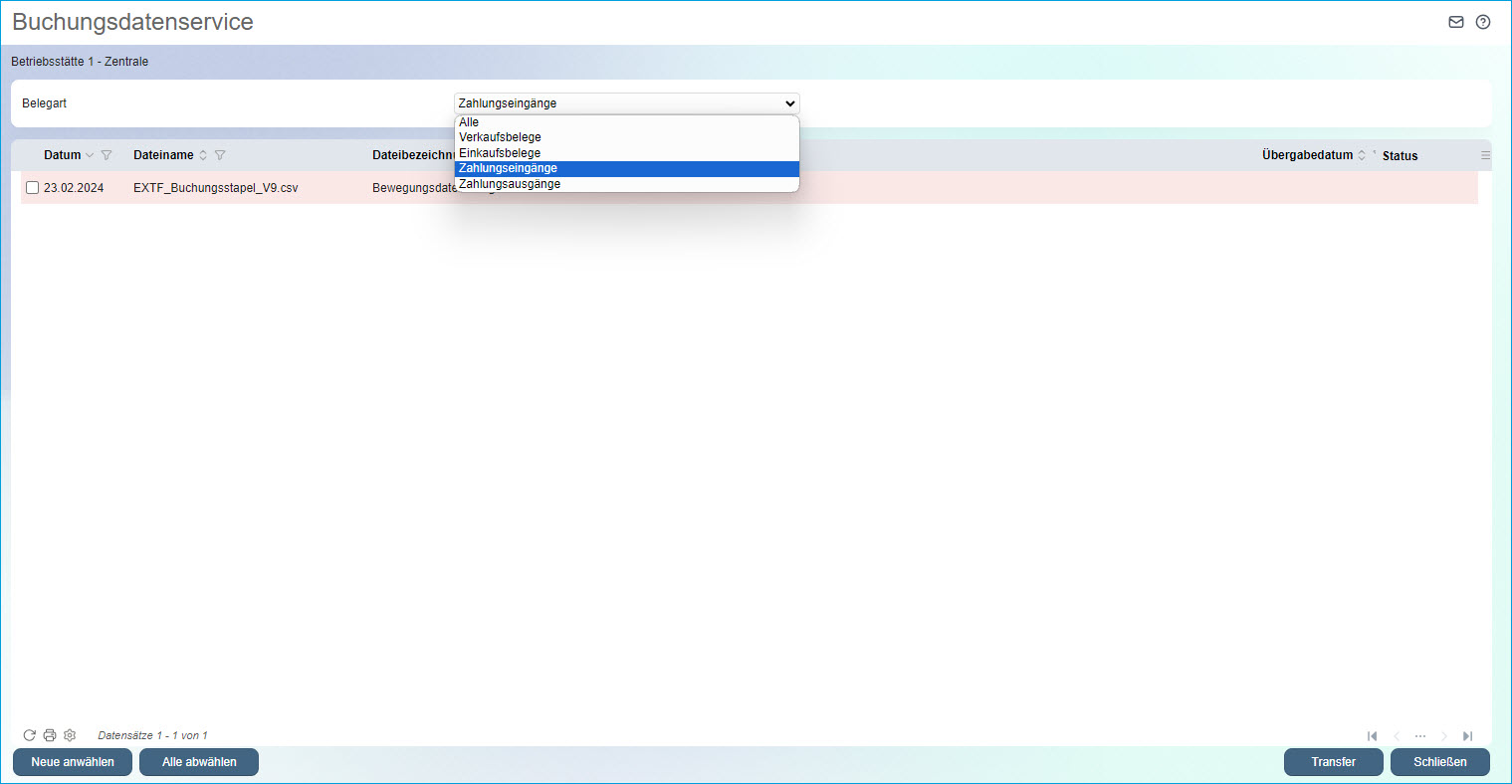
Haben Sie Ihren gewünschten Buchungsstapel gefunden, dann können Sie diesen mit der Checkbox vor jedem Datensatz auswählen und anschließend per [ Transfer ]-Schaltfläche übertragen. Alternativ können Sie auch die Mehrfachauswahl mittels der [ Neue anwählen ]-Schaltfläche verwenden.
Der Übertragungsvorgang ist dann derselbe wie im FMS-Buchungsdatenservice. Bereits übertragene Buchungsdateien werden nach der Übertragung ausgegraut dargestellt und sind nicht mehr selektierbar. Weiteres Erkennungsmerkmal bereits transferierter Buchungen sind ein Eintrag in der Spalte "Übergabedatum" sowie in der "Status"-Spalte.
Ihre Beleg- und Buchungsdaten aus der DATEV-Perspektive: So werden Ihre Buchungen durch den Steuerberater verarbeitet
Nachdem Sie Ihre Beleg- und Buchungsdaten über die DATEV-Schnittstelle an das DATEV-Rechenzentrum übermittelt haben, ruft der Steuerberater diese Daten nach Auswahl Ihres Mandanten in der Software "Kanzlei-Rechnungswesen" ab.
Eine genaue Anleitung, wie Ihre Buchungsdaten in "Kanzlei-Rechnungswesen" eingespielt werden, findet sich unter Anleitung: Einspielen der Buchungsdaten in DATEV-Kanzlei-Rechnungswesen".
Dort erfahren Sie, wie die Buchungsstapel und Stammdaten im Rechenzentrum per DATEV-Format über die Schnittstelle des DATEV-Buchungsdatenservice abgerufen werden. Zur Veranschaulichung findet sich hier auch ein erklärendes Video.
Eine genaue Anleitung, wie Ihre Buchungsdaten in "Kanzlei-Rechnungswesen" eingespielt werden, findet sich unter Anleitung: Einspielen der Buchungsdaten in DATEV-Kanzlei-Rechnungswesen".
Dort erfahren Sie, wie die Buchungsstapel und Stammdaten im Rechenzentrum per DATEV-Format über die Schnittstelle des DATEV-Buchungsdatenservice abgerufen werden. Zur Veranschaulichung findet sich hier auch ein erklärendes Video.
